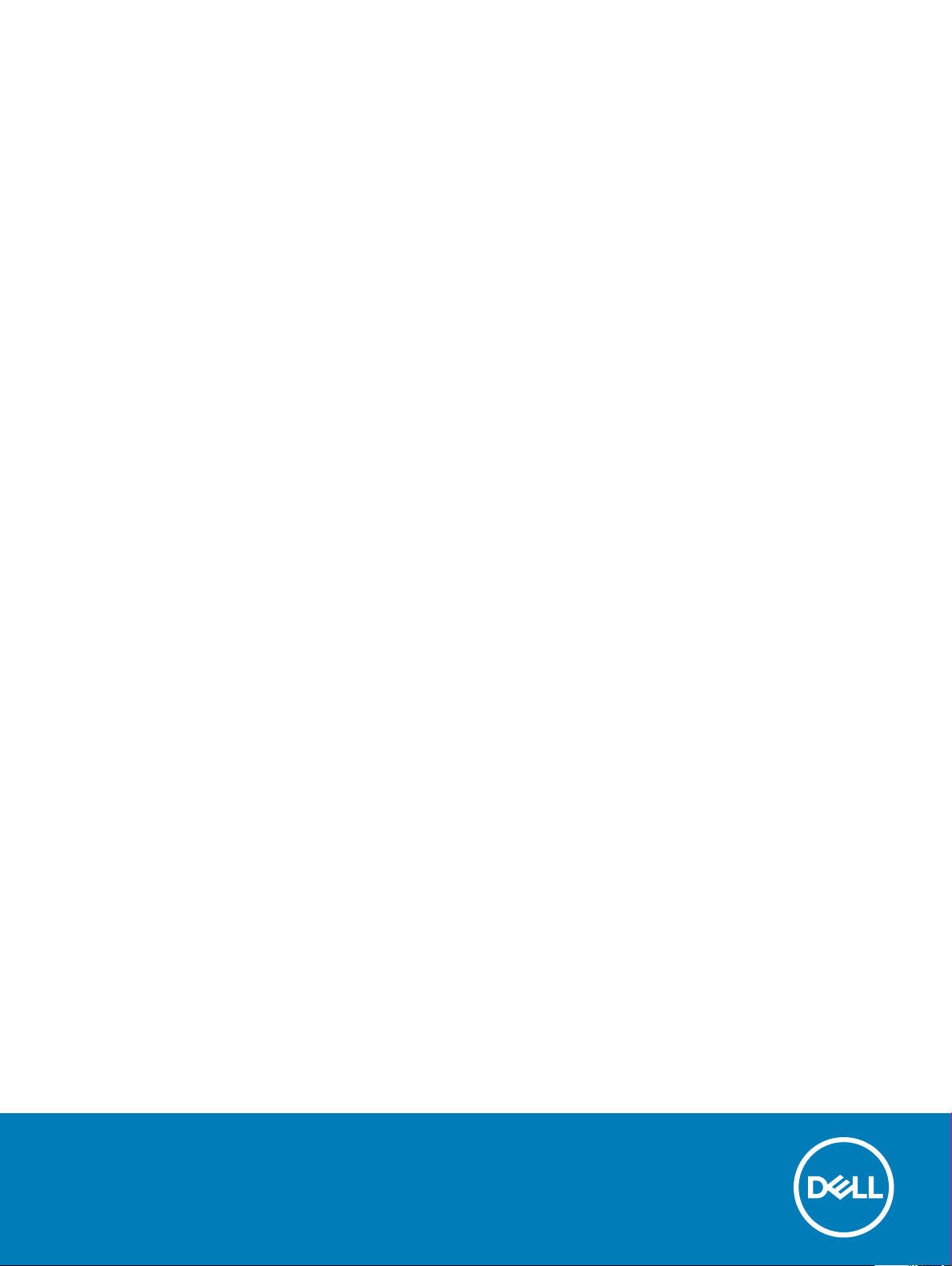
OptiPlex 7050 w obudowie typu tower
Instrukcja użytkownika
Model regulacji: D18M
Typ regulacji: D18M003

GUID-5B8DE7B7-879F-45A4-88E0-732155904029
Uwagi, przestrogi i ostrzeżenia
UWAGA: Napis UWAGA oznacza ważną wiadomość, która pomoże lepiej wykorzystać komputer.
PRZESTROGA: Napis PRZESTROGA informuje o sytuacjach, w których występuje ryzyko uszkodzenia sprzętu lub utraty
danych, i przedstawia sposoby uniknięcia problemu.
OSTRZEŻENIE: Napis OSTRZEŻENIE informuje o sytuacjach, w których występuje ryzyko uszkodzenia sprzętu, obrażeń ciała
lub śmierci.
GUID-F1C5ECBB-F43D-449A-9548-0D719858EB9E
© 2017 Dell Inc. lub podmioty zależne. Wszelkie prawa zastrzeżone. Dell, EMC i inne znaki towarowe są znakami towarowymi rmy Dell Inc. lub jej spółek
zależnych. Inne znaki towarowe mogą być znakami towarowymi ich właścicieli.
2017 - 11
Wer. A01
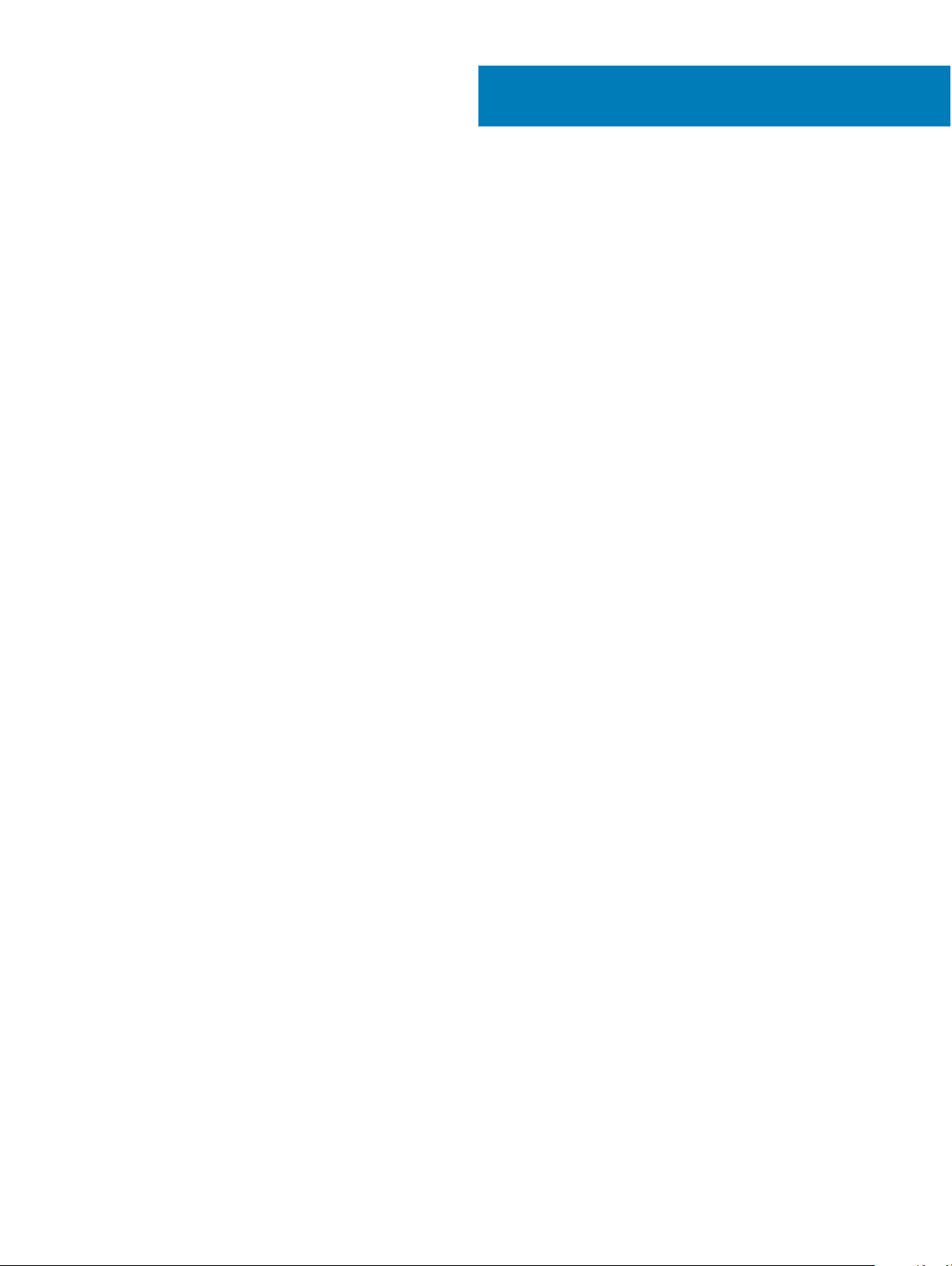
Spis treści
1 Serwisowanie komputera................................................................................................................................7
Instrukcje dotyczące bezpieczeństwa.............................................................................................................................7
Przed przystąpieniem do serwisowania komputera.......................................................................................................7
Wyłączanie komputera...................................................................................................................................................... 8
Wyłączanie komputera — Windows 10.....................................................................................................................8
Wyłączanie komputera — Windows 7...................................................................................................................... 8
Po zakończeniu serwisowania komputera.......................................................................................................................8
2 Wymontowywanie i instalowanie komponentów........................................................................................... 10
Zalecane narzędzia...........................................................................................................................................................10
Pokrywa tylna....................................................................................................................................................................10
Wymontowywanie pokrywy...................................................................................................................................... 10
Instalowanie pokrywy.................................................................................................................................................12
Pokrywa przednia............................................................................................................................................................. 12
Wymontowywanie osłony.......................................................................................................................................... 12
Instalowanie osłony.....................................................................................................................................................13
Otwieranie drzwiczek panelu przedniego...................................................................................................................... 13
Podczas przechowywania............................................................................................................................................... 14
Wymontowywanie zestawu dysku twardego 3,5 cala............................................................................................14
Wymontowywanie 3,5-calowego dysku twardego ze wspornika......................................................................... 16
Instalowanie 3,5-calowego dysku twardego we wsporniku...................................................................................17
Instalowanie zestawu dysku twardego 3,5 cala...................................................................................................... 17
Wymontowywanie zestawu dysku twardego 2,5 cala............................................................................................17
Wymontowywanie 2,5-calowego dysku ze wspornika napędu.............................................................................18
Instalowanie 2,5-calowego dysku twardego we wsporniku.................................................................................. 19
Instalowanie zespołu dysku twardego 2,5 cala.......................................................................................................19
Napęd dysków optycznych............................................................................................................................................. 19
Wyjmowanie napędu optycznego.............................................................................................................................19
Instalowanie napędu optycznego..............................................................................................................................21
M.2 PCIe SSD ................................................................................................................................................................. 22
Wymontowywanie opcjonalnego dysku SSD PCIe M.2 ....................................................................................... 22
Instalowanie opcjonalnego dysku SSD PCIe M.2 ..................................................................................................23
SD, czytnik kart................................................................................................................................................................23
Wymontowywanie czytnika kart SD........................................................................................................................23
Instalowanie czytnika kart SD...................................................................................................................................24
Moduł pamięci.................................................................................................................................................................. 25
Wymontowywanie modułu pamięci......................................................................................................................... 25
Instalowanie modułu pamięci....................................................................................................................................25
Karta rozszerzeń..............................................................................................................................................................26
Wymontowywanie karty rozszerzeń PCIe.............................................................................................................. 26
Instalowanie karty rozszerzeń PCIe.........................................................................................................................27
Zasilacz..............................................................................................................................................................................28
Wymontowywanie zasilacza.....................................................................................................................................28
Spis treści
3

Instalowanie zasilacza................................................................................................................................................29
Karta rozszerzeń VGA.....................................................................................................................................................30
Wymontowywanie płyty rozszerzenia VGA............................................................................................................30
Instalowanie płyty rozszerzenia VGA....................................................................................................................... 31
Przełącznik czujnika naruszenia obudowy.....................................................................................................................31
Wymontowywanie przełącznika czujnika naruszenia obudowy............................................................................ 31
Instalowanie przełącznika czujnika naruszenia obudowy......................................................................................32
Przełącznik zasilania........................................................................................................................................................ 33
Wymontowywanie przełącznika zasilania................................................................................................................33
Instalowanie przełącznika zasilania.......................................................................................................................... 34
Głośnik...............................................................................................................................................................................35
Wymontowywanie głośnika...................................................................................................................................... 35
Instalowanie głośnika................................................................................................................................................. 36
Bateria pastylkowa...........................................................................................................................................................37
Wyjmowanie baterii pastylkowej...............................................................................................................................37
Instalowanie baterii pastylkowej............................................................................................................................... 38
Zestaw radiatora...............................................................................................................................................................38
Wymontowywanie zespołu radiatora.......................................................................................................................38
Instalowanie zestawu radiatora................................................................................................................................ 39
Procesor............................................................................................................................................................................40
Wymontowywanie procesora...................................................................................................................................40
Instalowanie procesora...............................................................................................................................................41
Wentylator systemowy....................................................................................................................................................42
Wymontowywanie wentylatora systemowego.......................................................................................................42
Instalowanie wentylatora systemowego..................................................................................................................43
Płyta systemowa..............................................................................................................................................................44
Wymontowywanie płyty systemowej...................................................................................................................... 44
Instalowanie płyty systemowej.................................................................................................................................47
3 Moduł pamięci Intel Optane M.2, 16 GB....................................................................................................... 49
Informacje ogólne.............................................................................................................................................................49
Moduł pamięci Intel®OptaneTM — wymagane sterowniki....................................................................................... 49
M.2 Intel Optane Memory Module 16 GB.....................................................................................................................50
Dane techniczne produktu...............................................................................................................................................51
Działania czynników środowiskowych...........................................................................................................................52
Rozwiązywanie problemów............................................................................................................................................ 53
4 Technologia i podzespoły.............................................................................................................................54
Funkcje USB.....................................................................................................................................................................54
USB 3.0/USB 3.1 pierwszej generacji (SuperSpeed USB)....................................................................................54
Szybkość.....................................................................................................................................................................55
Zastosowania..............................................................................................................................................................55
Zgodność.................................................................................................................................................................... 56
HDMI 1.4............................................................................................................................................................................56
Funkcje HDMI 1.4.......................................................................................................................................................56
Zalety interfejsu HDMI...............................................................................................................................................57
Spis treści
4
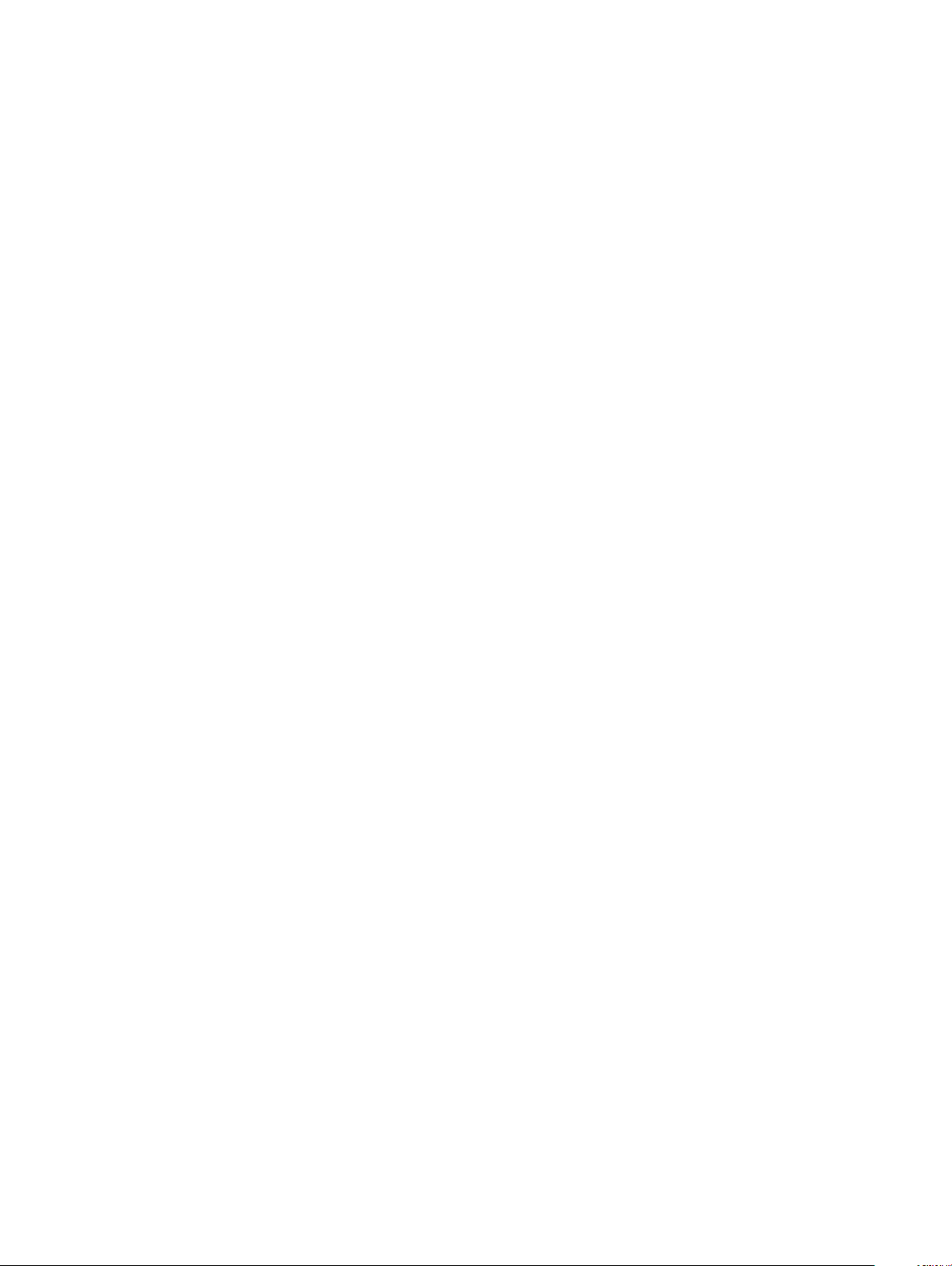
5 Program konguracji systemu......................................................................................................................58
Boot Sequence.................................................................................................................................................................58
Klawisze nawigacji............................................................................................................................................................59
Hasło systemowe i hasło konguracji systemu............................................................................................................ 59
Przypisywanie hasła systemowego i hasła konguracji systemu.........................................................................59
Usuwanie lub zmienianie hasła systemowego i/lub hasła konguracji systemu................................................ 60
Opcje konguracji systemu.............................................................................................................................................60
Aktualizowanie systemu BIOS w systemie Windows ................................................................................................. 68
Aktualizowanie systemu BIOS przy użyciu pamięci ash USB...................................................................................68
Włączanie trybu Smart Power....................................................................................................................................... 69
6 Oprogramowanie..........................................................................................................................................70
Obsługiwane systemy operacyjne..................................................................................................................................70
Pobieranie sterowników...................................................................................................................................................70
Pobieranie sterownika mikroukładu.................................................................................................................................71
Sterowniki chipsetu rmy Intel..................................................................................................................................71
Pobieranie sterowników karty gracznej.......................................................................................................................72
Sterowniki karty gracznej Intel HD Graphics........................................................................................................ 72
Sterowniki kart Wi-Fi i Bluetooth rmy Intel................................................................................................................. 73
Pobieranie sterownika sieci Wi-Fi.............................................................................................................................73
Sterowniki karty dźwiękowej Realtek HD Audio........................................................................................................... 74
Pobieranie sterownika karty dźwiękowej.................................................................................................................74
7 Rozwiązywanie problemów z komputerem...................................................................................................75
Kody diagnostyczne lampki zasilania.............................................................................................................................75
Problem z diodą LED zasilania........................................................................................................................................76
Program diagnostyczny ePSA (Dell Enhanced Pre-Boot System Assessment) 3.0................................................76
Przeprowadzanie testu diagnostycznego ePSA.....................................................................................................77
Diagnostyczne komunikaty o błędach........................................................................................................................... 77
Komunikaty o błędach systemu...................................................................................................................................... 81
Sprawdzanie pamięci systemowej w systemie Windows 10 i Windows 7 ................................................................82
Windows 10.................................................................................................................................................................82
Windows 7.................................................................................................................................................................. 82
Sprawdzanie pamięci systemowej w obszarze konguracji systemu..................................................................82
Testowanie pamięci za pomocą programu diagnostycznego ePSA.....................................................................82
8 Dane techniczne..........................................................................................................................................83
Dane techniczne procesora............................................................................................................................................ 83
Dane techniczne pamięci................................................................................................................................................84
Dane techniczne: graka.................................................................................................................................................84
Dane techniczne dźwięku...............................................................................................................................................84
Dane techniczne: komunikacja.......................................................................................................................................85
Specykacja pamięci masowej.......................................................................................................................................85
Dane techniczne gniazd i złączy....................................................................................................................................85
Parametry zasilania..........................................................................................................................................................86
Dane dotyczące wymiarów zycznych.........................................................................................................................86
Spis treści
5

Elementy płyty systemowej............................................................................................................................................87
Dane techniczne dotyczące elementów sterowania i wskaźników........................................................................... 88
Parametry środowiska.....................................................................................................................................................88
9 Kontakt z rmą Dell.....................................................................................................................................90
6 Spis treści

GUID-9CCD6D90-C1D1-427F-9E77-D4F83F3AD2B6
Serwisowanie komputera
GUID-9821EDD0-9810-4752-8B3C-AF89B67C2DB0
Instrukcje dotyczące bezpieczeństwa
Aby uchronić komputer przed uszkodzeniem i zapewnić sobie bezpieczeństwo, należy przestrzegać następujących zaleceń dotyczących
bezpieczeństwa. O ile nie wskazano inaczej, każda procedura opisana w tym dokumencie opiera się na założeniu, że są spełnione
następujące warunki:
• Użytkownik zapoznał się z informacjami dotyczącymi bezpieczeństwa, jakie zostały dostarczone z komputerem.
• Podzespół można wymienić lub, jeśli został zakupiony oddzielnie, zainstalować przez wykonanie procedury wymontowywania w
odwrotnej kolejności.
OSTRZEŻENIE: Przed otwarciem obudowy komputera lub zdjęciem paneli należy odłączyć wszystkie źródła zasilania. Po
zakończeniu pracy należy najpierw zainstalować wszystkie pokrywy i panele oraz wkręcić śruby, a dopiero potem podłączyć
zasilanie.
OSTRZEŻENIE: Przed przystąpieniem do wykonywania czynności wymagających otwarcia obudowy komputera należy zapoznać
się z instrukcjami dotyczącymi bezpieczeństwa, dostarczonymi z komputerem. Więcej informacji na temat postępowania
zgodnego z zasadami bezpieczeństwa znajduje się na stronie dotyczącej przestrzegania przepisów pod adresem www.Dell.com/
regulatory_compliance.
PRZESTROGA: Wiele napraw może być przeprowadzanych tylko przez certykowanego technika serwisowego. Użytkownik
może jedynie samodzielnie rozwiązywać problemy oraz przeprowadzać proste naprawy opisane odpowiednio w dokumentacji
produktu lub na telefoniczne polecenie zespołu wsparcia technicznego. Uszkodzenia wynikające z napraw serwisowych
nieautoryzowanych przez rmę Dell nie są objęte gwarancją. Należy zapoznać się z instrukcjami bezpieczeństwa dostarczonymi z
produktem i przestrzegać ich.
PRZESTROGA: Aby uniknąć wyładowania elektrostatycznego, należy odprowadzać ładunki z ciała za pomocą opaski uziemiającej
zakładanej na nadgarstek lub dotykając co pewien czas niemalowanej metalowej powierzchni i jednocześnie złącza z tyłu
komputera.
PRZESTROGA: Z komponentami i kartami należy obchodzić się ostrożnie. Nie dotykać elementów ani styków na kartach. Kartę
należy trzymać za krawędzie lub za jej metalowe wsporniki. Komponenty, takie jak mikroprocesor, należy trzymać za brzegi, a nie
za styki.
PRZESTROGA: Odłączając kabel, należy pociągnąć za wtyczkę lub umieszczony na niej uchwyt, a nie za sam kabel. Niektóre
kable mają złącza z zatrzaskami; jeśli odłączasz kabel tego rodzaju, przed odłączeniem naciśnij zatrzaski. Pociągając za złącza,
należy je trzymać w linii prostej, aby uniknąć wygięcia styków. Przed podłączeniem kabla należy upewnić się, że oba złącza są
prawidłowo zorientowane i wyrównane.
UWAGA: Kolor komputera i niektórych części może różnić się nieznacznie od pokazanych w tym dokumencie.
1
GUID-CEF5001C-74CA-41CA-8C75-25E2A80E8909
Przed przystąpieniem do serwisowania komputera
Aby uniknąć uszkodzenia komputera, wykonaj następujące czynności przed rozpoczęciem pracy wewnątrz komputera.
1 Przestrzegaj Instrukcji dotyczących bezpieczeństwa.
2 Sprawdź, czy powierzchnia robocza jest płaska i czysta, aby uniknąć porysowania komputera.
3 Przestrzegaj instrukcji opisanej w części Wyłączanie komputera.
Serwisowanie komputera 7
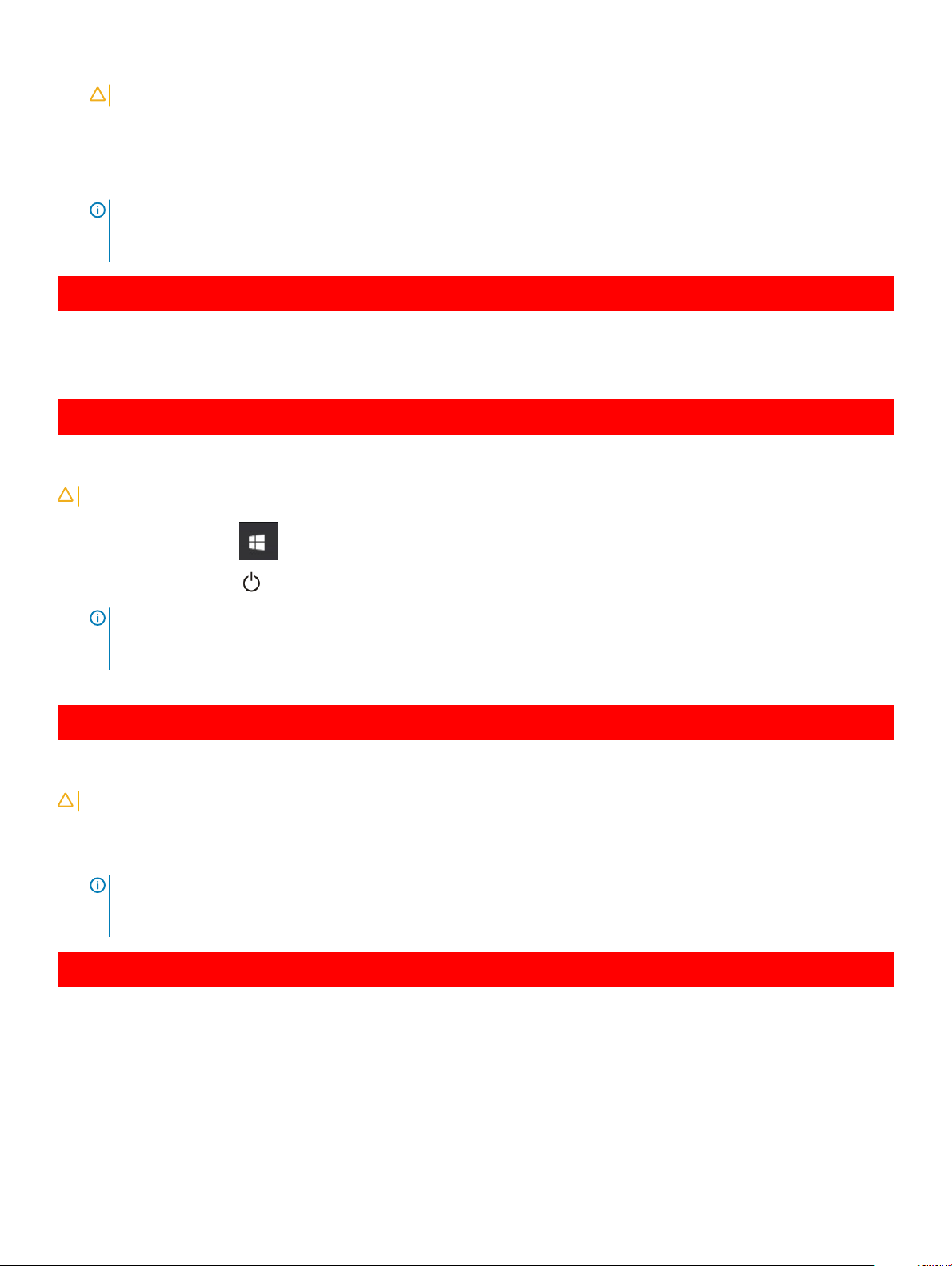
4 Odłącz od komputera wszystkie kable sieciowe.
PRZESTROGA: Kabel sieciowy należy odłączyć najpierw od komputera, a następnie od urządzenia sieciowego.
5 Odłącz komputer i wszystkie urządzenia peryferyjne od gniazdek elektrycznych.
6 Po odłączeniu komputera od źródła zasilania naciśnij i przytrzymaj przycisk zasilania, aby odprowadzić ładunki elektryczne z płyty
systemowej.
7 Wymontuj pokrywę.
UWAGA: Aby uniknąć wyładowania elektrostatycznego, należy podczas dotykania złącza z tyłu komputera odprowadzać
ładunki z ciała za pomocą opaski uziemiającej zakładanej na nadgarstek lub dotykając co pewien czas niemalowanej
metalowej powierzchni.
GUID-52C8386F-7013-4A8E-912D-2DF589CA6CA4
Wyłączanie komputera
GUID-B70C8BD7-328C-424F-8DF4-80728A0080AB
Wyłączanie komputera — Windows 10
PRZESTROGA: Aby zapobiec utracie danych, należy zapisać i zamknąć wszystkie otwarte pliki i zakończyć wszystkie programy.
1 Kliknij lub stuknij przycisk .
2 Kliknij lub stuknij przycisk , a następnie kliknij lub stuknij polecenie Wyłącz.
UWAGA
urządzenia nie wyłączyły się automatycznie po wyłączeniu systemu operacyjnego, naciśnij przycisk zasilania i przytrzymaj
go przez około 6 sekundy w celu ich wyłączenia.
GUID-8CC3ED6C-E9FF-44B2-B71A-231B2D871043
: Sprawdź, czy komputer i wszystkie podłączone urządzenia są wyłączone. Jeśli komputer i podłączone do niego
Wyłączanie komputera — Windows 7
PRZESTROGA
1 Kliknij przycisk Start (Rozpocznij).
2 Kliknij polecenie Zamknij.
UWAGA
urządzenia nie wyłączyły się automatycznie po wyłączeniu systemu operacyjnego, naciśnij przycisk zasilania i przytrzymaj
go przez około 6 sekundy w celu ich wyłączenia.
GUID-F99E5E0D-8C96-4B55-A6C9-5722A035E20C
: Aby zapobiec utracie danych, należy zapisać i zamknąć wszystkie otwarte pliki i zakończyć wszystkie programy.
: Sprawdź, czy komputer i wszystkie podłączone urządzenia są wyłączone. Jeśli komputer i podłączone do niego
Po zakończeniu serwisowania komputera
Po zainstalowaniu lub dokonaniu wymiany sprzętu, ale jeszcze przed włączeniem komputera, podłącz wszelkie urządzenia zewnętrzne,
karty i kable.
1 Załóż pokrywę.
2 Podłącz do komputera kable telefoniczne lub sieciowe.
Serwisowanie komputera
8
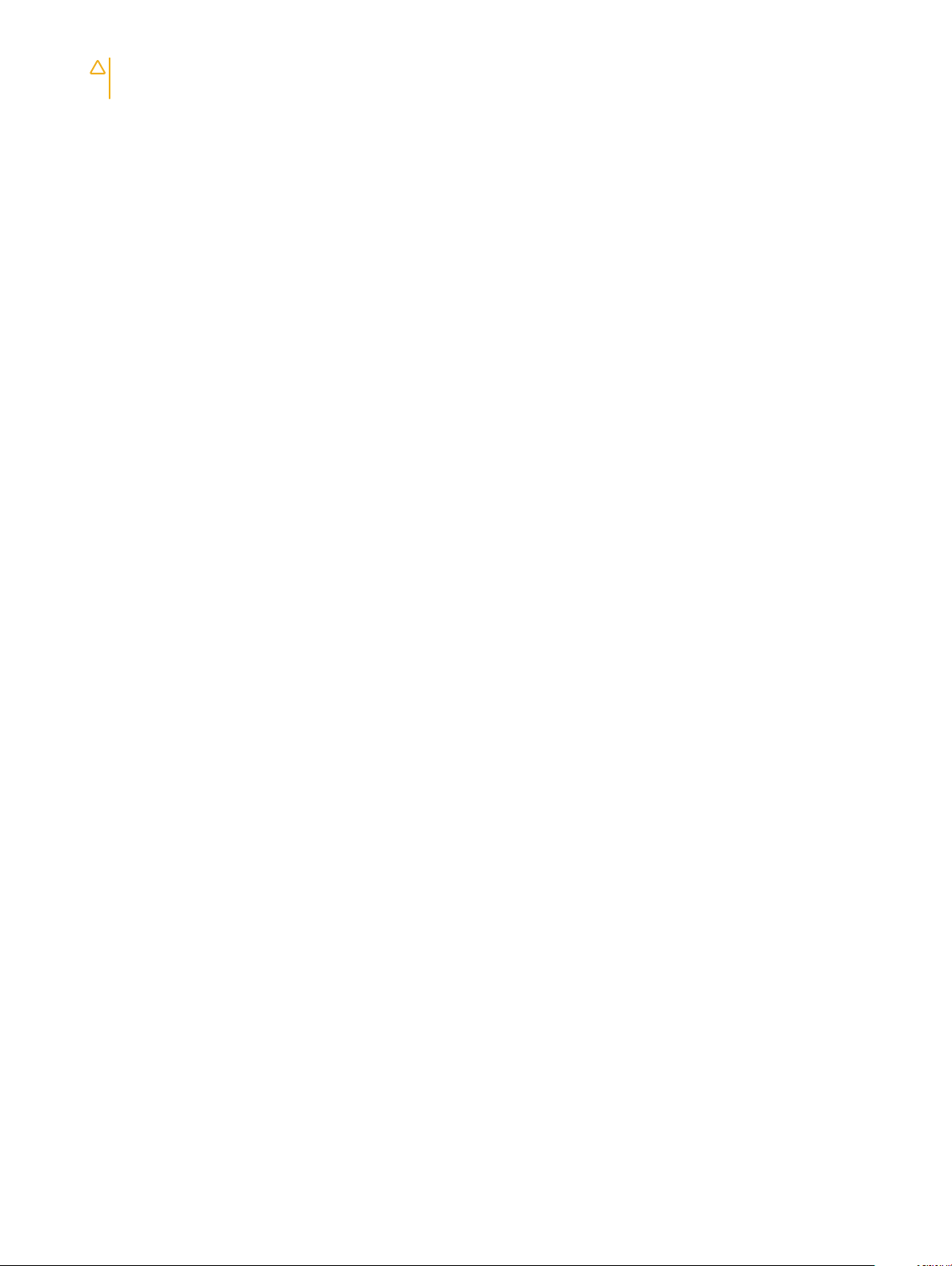
PRZESTROGA: Aby podłączyć kabel sieciowy, należy najpierw podłączyć go do urządzenia sieciowego, a następnie do
komputera.
3 Podłącz komputer i wszystkie urządzenia peryferyjne do gniazdek elektrycznych.
4 Włącz komputer.
5 W razie potrzeby uruchom program ePSA Diagnostics, aby sprawdzić, czy komputer działa prawidłowo.
Serwisowanie komputera 9

GUID-7AAAE6E7-9D06-4C20-82BF-728ABC2DF3EF
Wymontowywanie i instalowanie komponentów
Ta sekcja zawiera szczegółowe instrukcje wymontowywania i instalowania komponentów w komputerze.
GUID-CC927E5A-E514-4067-B6FA-84EC064F85E9
Zalecane narzędzia
Procedury przedstawione w tym dokumencie wymagają użycia następujących narzędzi:
• Mały wkrętak z płaskim grotem
• Wkrętak krzyżakowy nr 1
• Mały rysik z tworzywa sztucznego
GUID-9DDAAAA4-94D4-41BF-8C85-6F3C330570DF
Pokrywa tylna
2
GUID-AB8B17C0-BF69-480F-BD47-1779295C70D3
Wymontowywanie pokrywy
1 Wykonaj procedurę przedstawioną w sekcji Przed przystąpieniem do serwisowania komputera.
2 Aby zdjąć pokrywę górną:
a Przesuń niebieski zaczep, aby uwolnić pokrywę z komputera [1].
b Przesuń pokrywę ku tyłowi komputera [2].
10 Wymontowywanie i instalowanie komponentów

3 Unieś pokrywę i zdejmij ją z komputera.
Wymontowywanie i instalowanie komponentów
11

GUID-99E19883-7ADF-4080-94DF-E869078D2E58
Instalowanie pokrywy
1 Umieść pokrywę na komputerze i przesuń ją do przodu, aby ją osadzić (charakterystyczne kliknięcie).
2 Wykonaj procedurę przedstawioną w sekcji Po zakończeniu serwisowania komputera.
GUID-53A353B4-D145-46DA-B07A-07D978BE98D0
Pokrywa przednia
GUID-F4A777CF-E466-4812-A769-683EE09D17A1
Wymontowywanie osłony
1 Wykonaj procedurę przedstawioną w sekcji Przed przystąpieniem do serwisowania komputera.
2 Zdejmij pokrywę.
3 Aby wymontować osłonę:
a Unieś zaczepy, aby uwolnić osłonę z komputera [1].
b Zsuń osłonę z obudowy [2].
Wymontowywanie i instalowanie komponentów
12

GUID-B588FA23-4136-4E97-9370-4F919D03FC7C
Instalowanie osłony
1 Wyrównaj osłonę z miejscami na zaczepy w obudowie.
2 Dociśnij osłonę, aby zaczepy zatrzasnęły się.
3 Zainstaluj pokrywę.
4 Wykonaj procedurę przedstawioną w sekcji Po zakończeniu serwisowania komputera.
GUID-F2FBBC27-F2F9-4B21-806B-05194355D256
Otwieranie drzwiczek panelu przedniego
1 Wykonaj procedurę przedstawioną w sekcji Przed przystąpieniem do serwisowania komputera.
2 Wymontuj następujące elementy:
a pokrywa
b osłona
PRZESTROGA
szerokość otwarcia jest widoczna na ilustracji na drzwiczkach panelu przedniego.
3 Pociągnij drzwiczki panelu przedniego, aby je otworzyć.
: Drzwiczki panelu przedniego otwierają się tylko w ograniczonym zakresie. Maksymalna dozwolona
Wymontowywanie i instalowanie komponentów
13

GUID-FED1BA7F-615F-42D5-84D7-F35484F1115C
Podczas przechowywania
GUID-82747E1A-9556-4F95-9536-BF5EFA7A92A2
Wymontowywanie zestawu dysku twardego 3,5 cala
1 Wykonaj procedurę przedstawioną w sekcji Przed przystąpieniem do serwisowania komputera.
2 Wymontuj następujące elementy:
a pokrywa
b osłona
3 Wykonaj następujące czynności, aby wymontować zestaw dysku twardego:
a Odłącz kable zestawu dysku twardego od złączy dysku twardego.
Wymontowywanie i instalowanie komponentów
14

b Naciśnij niebieski zaczep [1] i wyjmij zestaw dysku twardego z komputera [2].
Wymontowywanie i instalowanie komponentów
15

GUID-0B0D809B-9672-44AB-944C-FB4C3E2F1A5B
Wymontowywanie 3,5-calowego dysku twardego ze wspornika
1 Wykonaj procedurę przedstawioną w sekcji Przed przystąpieniem do serwisowania komputera.
2 Wymontuj następujące elementy:
a pokrywa
b osłona
c zestaw dysku twardego
3 Aby wymontować wspornik dysku twardego, wykonaj następujące czynności:
a Wyjmij wspornik dysku twardego z jednej strony aby wysunąć kołki wspornika z otworów w dysku twardym [1].
b Wyjmij dysk twardy ze wspornika [2].
Wymontowywanie i instalowanie komponentów
16
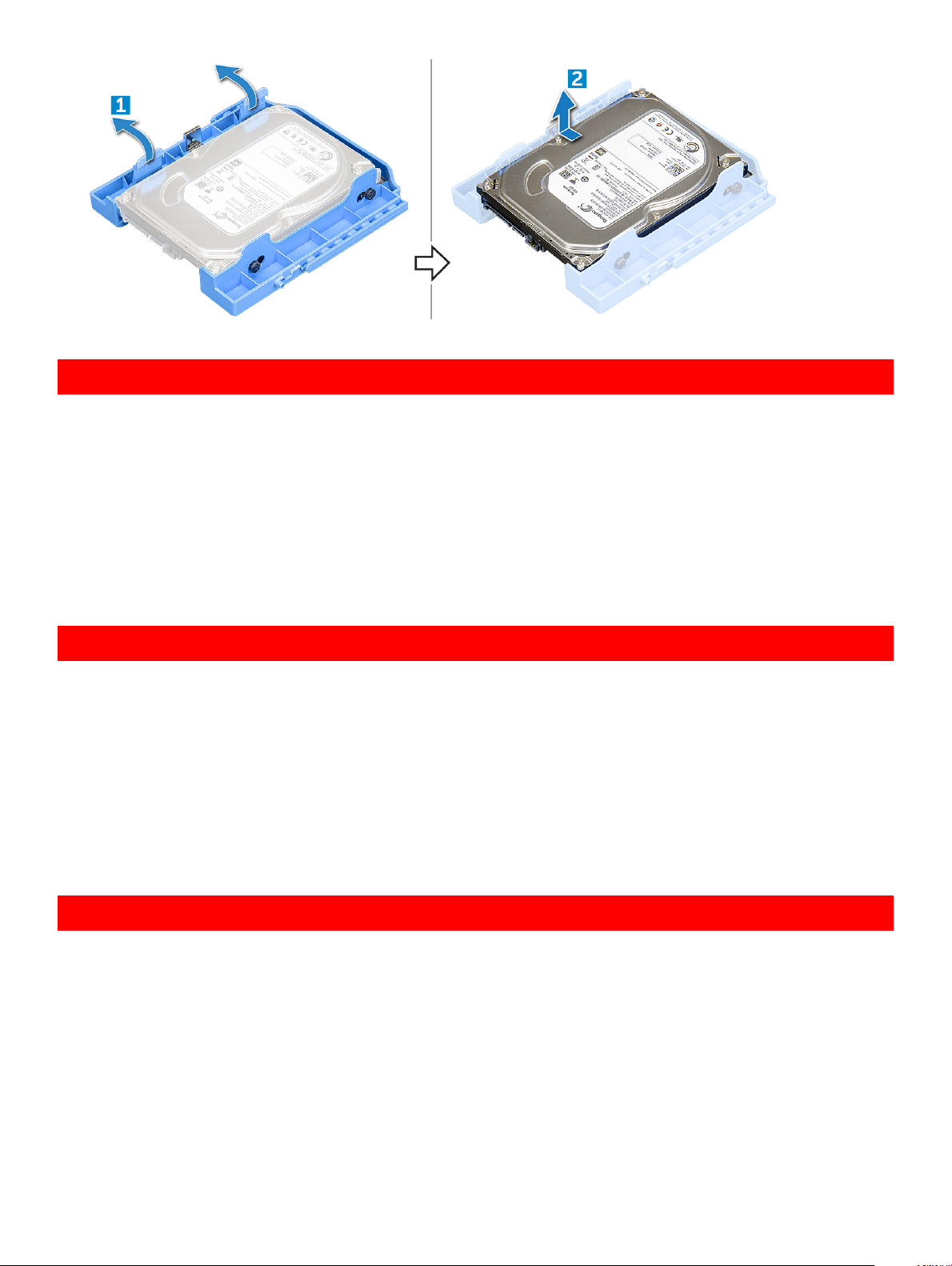
GUID-5E1FF93E-57BF-4B74-BAB7-DF3B80324FEB
Instalowanie 3,5-calowego dysku twardego we wsporniku
1 Zegnij drugi koniec wspornika dysku twardego, dopasuj i wsuń kołki na wsporniku do otworów z drugiej strony dysku twardego.
2 Wsuń dysk twardy do wspornika tak, aby zaskoczył na swoim miejscu (charakterystyczne "kliknięcie").
3 Zainstaluj następujące elementy:
a zestaw dysku twardego
b osłona
c pokrywa
4 Wykonaj procedurę przedstawioną w sekcji Po zakończeniu serwisowania komputera.
GUID-32E12D70-FC8E-4656-9590-867497A8194E
Instalowanie zestawu dysku twardego 3,5 cala
1 Umieść zespół dysku twardego w szczelinie komputera do chwili zatrzaśnięcia na swoim miejscu.
2 Zamknij drzwiczki panelu przedniego.
3 Podłącz kabel SATA i kabel zasilania do dysku twardego.
4 Zainstaluj następujące elementy:
a osłona
b pokrywa
5 Wykonaj procedurę przedstawioną w sekcji Po zakończeniu serwisowania komputera.
GUID-827ECBEB-D406-45D9-9D10-7171FB5C144B
Wymontowywanie zestawu dysku twardego 2,5 cala
1 Wykonaj procedurę przedstawioną w sekcji Przed przystąpieniem do serwisowania komputera.
2 Wymontuj następujące elementy:
a pokrywa
b osłona
3 Otwórz drzwiczki panelu przedniego.
4 Wykonaj następujące czynności, aby wymontować zestaw dysku twardego:
a Odłącz kable zestawu dysku twardego od złączy napędu [1].
b Naciśnij niebieskie zaczepy po obu stronach [2] i wyjmij zestaw dysku twardego z komputera [3].
Wymontowywanie i instalowanie komponentów
17
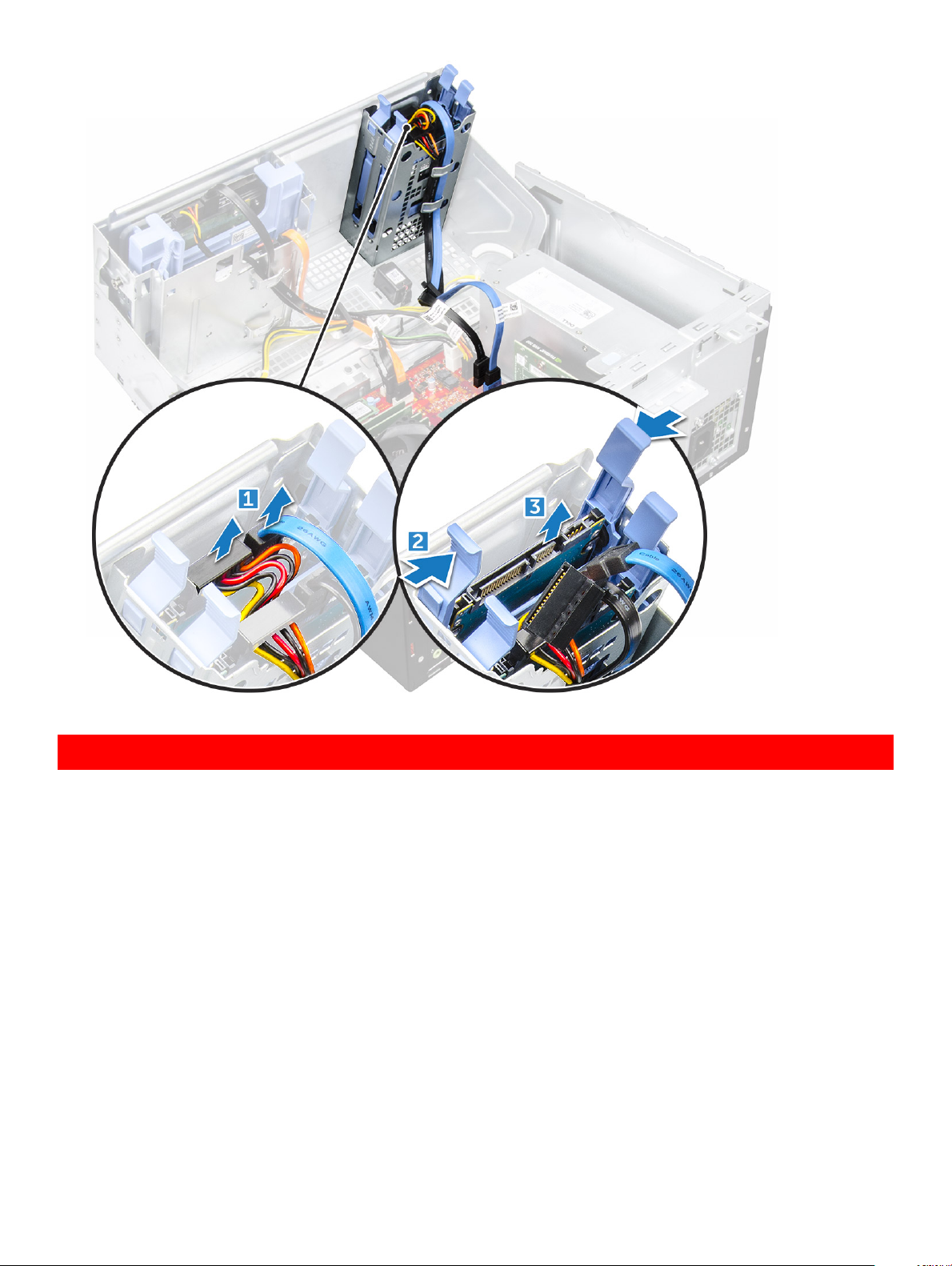
GUID-CA9A7695-842C-4956-8C2F-74BBBD1D06AC
Wymontowywanie 2,5-calowego dysku ze wspornika napędu
1 Wykonaj procedury przedstawione w sekcji Przed przystąpieniem do serwisowania komputera.
2 Wymontuj następujące elementy:
a pokrywa
b osłona
c zestaw dysku 2,5 cala
3 Aby wymontować dysk:
a Wyjmij wspornik napędu z jednej strony, aby wysunąć kołki wspornika z otworów w dysku [1].
b Wyjmij dysk ze wspornika napędu [2].
Wymontowywanie i instalowanie komponentów
18

GUID-2F9338AA-E5D8-4D78-A69E-07CDF6066C00
Instalowanie 2,5-calowego dysku twardego we wsporniku
1 Zegnij drugi koniec wspornika dysku twardego, dopasuj i wsuń kołki na wsporniku do otworów z drugiej strony dysku twardego.
2 Wsuń dysk twardy do wspornika tak, aby zaskoczył na swoim miejscu (charakterystyczne "kliknięcie").
3 Zainstaluj następujące elementy:
a zestaw dysku twardego
b osłona
c pokrywa
4 Wykonaj procedurę przedstawioną w sekcji Po zakończeniu serwisowania komputera.
GUID-D2C2814B-F5B7-4E83-9081-487410B0B7A5
Instalowanie zespołu dysku twardego 2,5 cala
1 Umieść zestaw dysku twardego w gnieździe komputera, aż zatrzaśnie się na swoim miejscu.
2 Zamknij drzwiczki panelu przedniego.
3 Podłącz kabel SATA i kabel zasilania do złączy dysku twardego.
4 Zainstaluj następujące elementy:
• osłona
• pokrywa
5 Wykonaj procedurę przedstawioną w sekcji Po zakończeniu serwisowania komputera.
GUID-A856F6BA-AA0A-4647-A35A-121B9BBB8C97
Napęd dysków optycznych
GUID-EE85AE07-DE82-44A4-8953-3F0AE1B81CA5
Wyjmowanie napędu optycznego
1 Wykonaj procedurę przedstawioną w sekcji Przed przystąpieniem do serwisowania komputera.
2 Wymontuj następujące elementy:
a pokrywa
Wymontowywanie i instalowanie komponentów
19

b osłona
3 Otwórz drzwiczki panelu przedniego.
4 Aby wymontować zestaw napędu optycznego:
a Odłącz kabel danych i kabel zasilania od złączy napędu dysków optycznych [1].
UWAGA: Aby można było odłączyć kable od złączy, może być konieczne wyjęcie kabli z zaczepów pod obudową
napędu.
b Zamknij drzwiczki panelu przedniego [2].
c Naciśnij niebieski zatrzask zwalniający [1] i wysuń napęd dysków optycznych z komputera [2].
20
Wymontowywanie i instalowanie komponentów
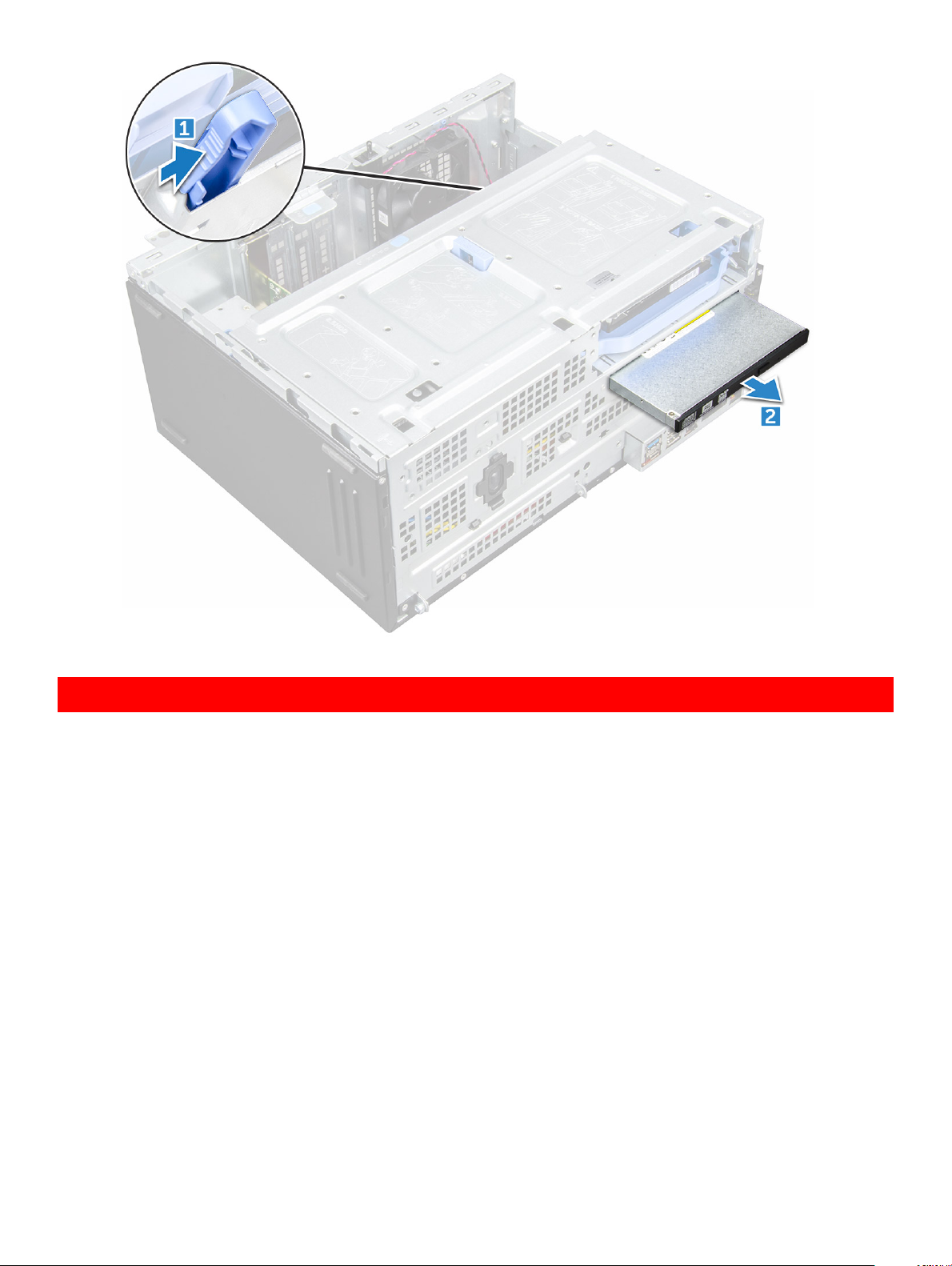
GUID-16837FDF-9D9E-4EC7-BF44-926B2599DECB
Instalowanie napędu optycznego
1 Włóż napęd dysków optycznych do wnęki i dociśnij, aby go zamocować (charakterystyczne kliknięcie).
2 Otwórz drzwiczki panelu przedniego.
3 Poprowadź kabel danych i kabel zasilania pod obudową napędu.
4 Podłącz kabel danych i kabel zasilania do złączy napędu dysków optycznych.
5 Zamknij drzwiczki panelu przedniego.
6 Zainstaluj następujące elementy:
a osłona
b pokrywa
7 Wykonaj procedurę przedstawioną w sekcji Po zakończeniu serwisowania komputera.
Wymontowywanie i instalowanie komponentów
21
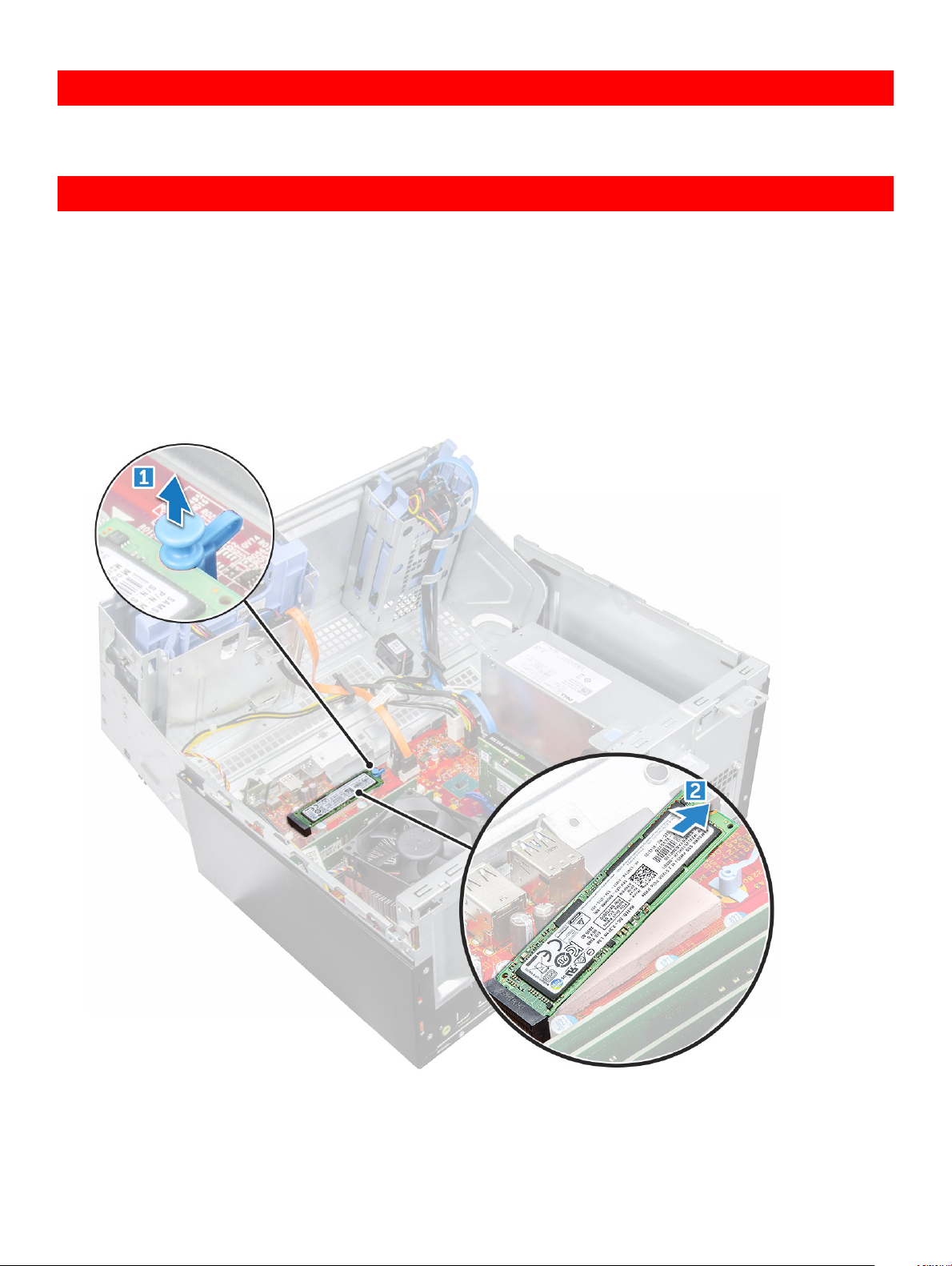
GUID-C26DFCD2-CBE7-4C53-BDD1-618DB16026C4
M.2 PCIe SSD
GUID-F7018538-73CB-4866-B391-0E0FD6B607C0
Wymontowywanie opcjonalnego dysku SSD PCIe M.2
1 Wykonaj procedurę przedstawioną w sekcji Przed przystąpieniem do serwisowania komputera.
2 Wymontuj następujące elementy:
a pokrywa
b osłona
3 Otwórz drzwiczki panelu przedniego.
4 Aby wymontować kartę M.2 PCIe SSD, wykonaj następujące czynności:
a Pociągnij za niebieski zaczep mocujący kartę SSD PCIe M.2 do płyty systemowej [1].
b Wyjmij kartę SSD PCIe M.2 z gniazda na płycie systemowej [2].
22 Wymontowywanie i instalowanie komponentów
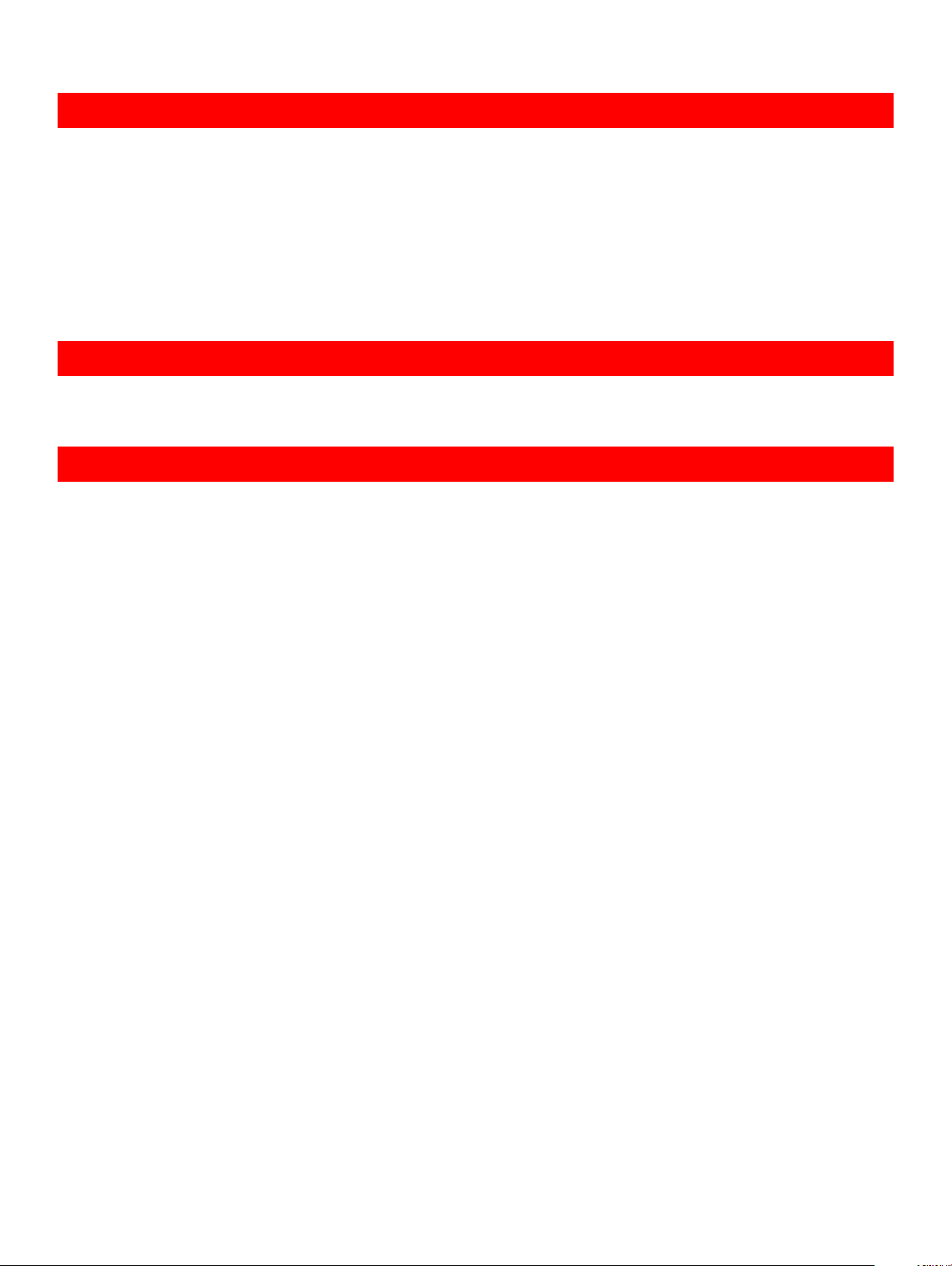
GUID-A675B965-06A1-44B8-8CCC-33B114A1C157
Instalowanie opcjonalnego dysku SSD PCIe M.2
1 Umieść kartę SSD PCIe M.2 w gnieździe.
2 Naciśnij niebieski zaczep, aby zabezpieczyć kartę SSD PCIe M.2.
3 Zamknij drzwiczki panelu przedniego.
4 Zainstaluj następujące elementy:
a osłona
b pokrywa
5 Wykonaj procedurę przedstawioną w sekcji Po zakończeniu serwisowania komputera.
GUID-BDCDE30E-BD3A-4E7F-85A1-DE9F57283C15
SD, czytnik kart
GUID-F4C1A53E-3C9C-45AE-AB96-5AA333361A62
Wymontowywanie czytnika kart SD
1 Wykonaj procedurę przedstawioną w sekcji Przed przystąpieniem do serwisowania komputera.
2 Wymontuj następujące elementy:
a pokrywa
b osłona
3 Otwórz drzwiczki panelu przedniego.
4 Aby wymontować czytnik kart SD, wykonaj następujące czynności:
a Odłącz kabel czytnika kart SD od złącza na płycie systemowej [1].
b Wykręć śrubę mocującą czytnik kart SD do drzwiczek panelu przedniego [2].
c Wyjmij czytnik kart pamięci SD z komputera [3].
Wymontowywanie i instalowanie komponentów
23
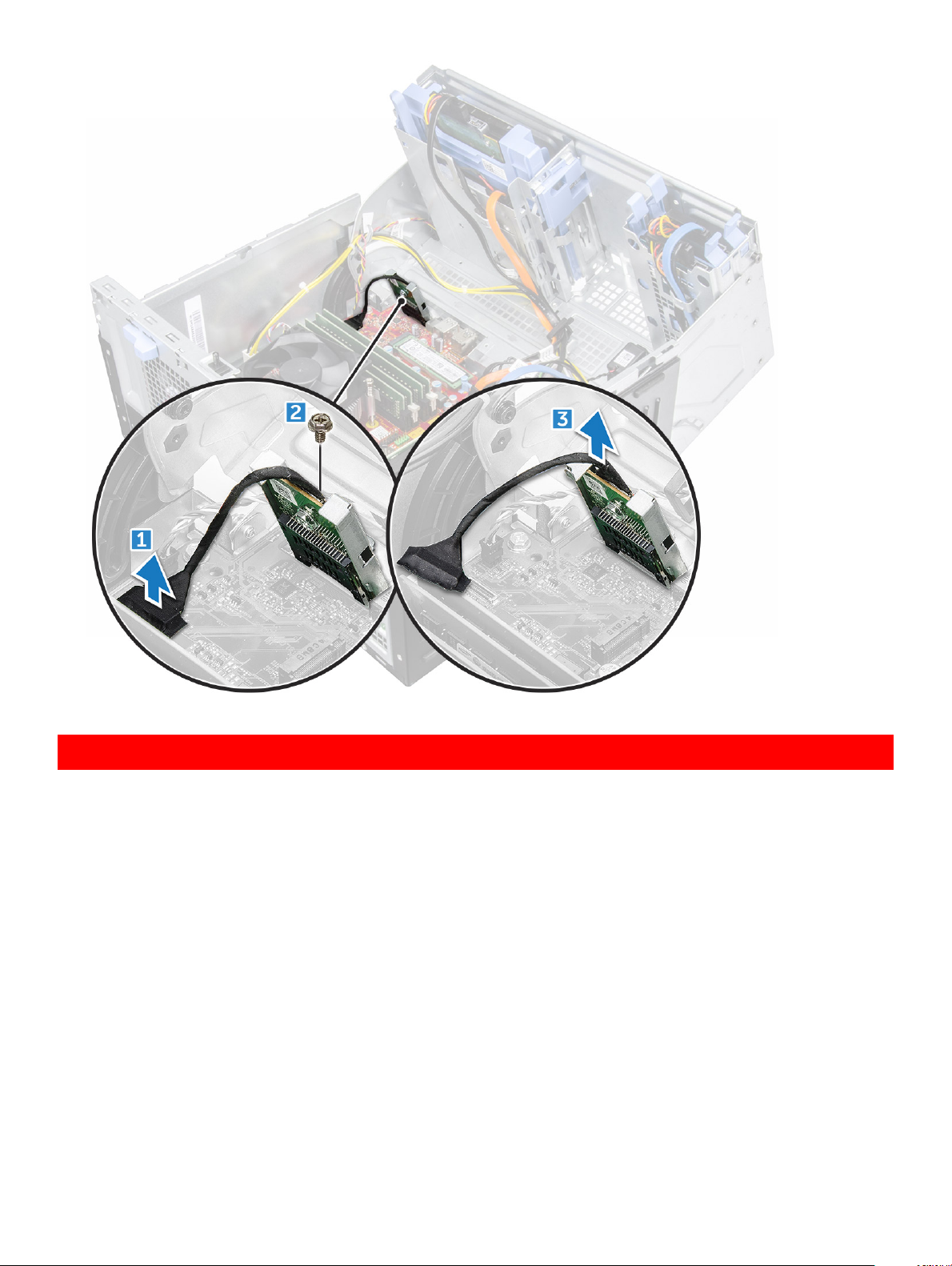
GUID-CDBE44A8-9F9E-43A0-88BA-39A99C040CE9
Instalowanie czytnika kart SD
1 Umieść czytnik kart SD w gnieździe na drzwiczkach panelu przedniego.
2 Dokręć śrubę mocującą czytnik kart SD do drzwiczek panelu przedniego.
3 Podłącz przewód czytnika kart SD do złącza na płycie systemowej.
4 Zamknij drzwiczki panelu przedniego.
5 Zainstaluj następujące elementy:
a osłona
b pokrywa
6 Wykonaj procedurę przedstawioną w sekcji Po zakończeniu serwisowania komputera.
Wymontowywanie i instalowanie komponentów
24
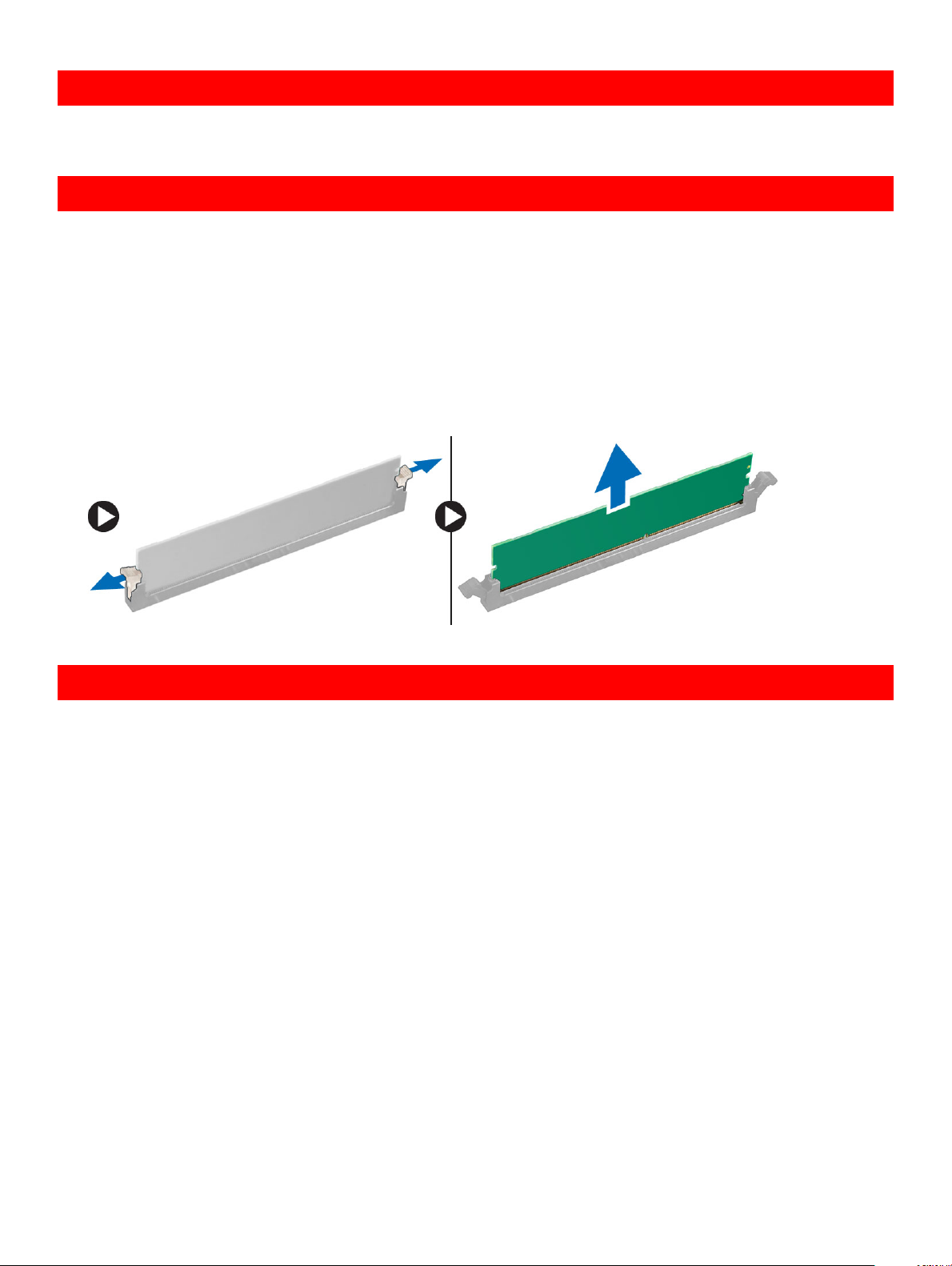
GUID-BFAFF908-733B-4C57-8F52-94AD237FB68C
Moduł pamięci
GUID-1C68FE04-69A1-4873-86E8-AB651D5CC104
Wymontowywanie modułu pamięci
1 Wykonaj procedurę przedstawioną w sekcji Przed przystąpieniem do serwisowania komputera.
2 Wymontuj następujące elementy:
a pokrywa
b osłona
3 Otwórz drzwiczki panelu przedniego.
4 Aby wymontować moduł pamięci, wykonaj następujące czynności:
a Naciśnij zaczepy mocujące po obu stronach modułu pamięci.
b Wyjmij moduł pamięci z gniazda na płycie systemowej.
GUID-0E0534DD-DF00-4118-AE98-43099AF4D1BA
Instalowanie modułu pamięci
1 Dopasuj wycięcie w module pamięci do wypustki w gnieździe.
2 Umieść moduł pamięci w gnieździe.
3 Dociśnij moduł pamięci, aż zatrzaski mocujące zablokują moduł w gnieździe.
4 Zamknij drzwiczki panelu przedniego.
5 Zainstaluj następujące elementy:
a pokrywa
b osłona
6 Wykonaj procedurę przedstawioną w sekcji Po zakończeniu serwisowania komputera.
Wymontowywanie i instalowanie komponentów
25

GUID-0833E26E-14A8-477C-882D-FEB2A2A1135E
Karta rozszerzeń
GUID-B2F22CD4-9F44-4A9B-8AC3-17F97027903D
Wymontowywanie karty rozszerzeń PCIe
1 Wykonaj procedurę przedstawioną w sekcji Przed przystąpieniem do serwisowania komputera.
2 Wymontuj następujące elementy:
a pokrywa
b osłona
3 Otwórz drzwiczki panelu przedniego.
4 Aby wyjąć kartę rozszerzeń PCIe, wykonaj następujące czynności:
a Pociągnij zatrzask zwalniający, aby uwolnić kartę rozszerzeń PCIe [1].
b Naciśnij zaczep mocujący kartę [2] i wyjmij kartę rozszerzeń PCIe z komputera [3].
UWAGA: Ta czynność dotyczy tylko złączy z zatrzaskiem mocującym kartę. W przypadku innych złączy należy wyjąć
kartę rozszerzeń PCIe z komputera.
26 Wymontowywanie i instalowanie komponentów

5 Powtórz powyższą procedurę, aby wymontować pozostałe karty rozszerzeń PCIe.
GUID-24D0F9C6-4D13-4846-8061-73991A66C52B
Instalowanie karty rozszerzeń PCIe
1 Pociągnij do tyłu zatrzask zwalniający, aby go otworzyć [1].
2 Aby wymontować wsporniki PCIe (1 i 3), jak pokazano poniżej, włóż śrubokręt w otwór wspornika PCIe i popchnij go zdecydowanie,
aby uwolnić wspornik [2], a następnie wyjmij wspornik z komputera.
UWAGA: Aby wymontować wsporniki PCIe (2 i 4), popchnij wspornik do góry z wnętrza komputera, aby go uwolnić, a
następnie wyjmij wspornik z komputera.
3 Włóż kartę rozszerzeń PCIe do gniazda na płycie systemowej.
4 Naciśnij zatrzask, aby zamocować kartę rozszerzeń PCIe w gnieździe.
5 Powtórz powyższą procedurę, aby zainstalować pozostałe karty rozszerzeń PCIe.
6 Zamknij zatrzask zwalniający.
7 Zamknij drzwiczki panelu przedniego.
8 Zainstaluj następujące elementy:
Wymontowywanie i instalowanie komponentów
27
